Lỗi iPhone mất sóng là một trong những sự cố phổ biến nhưng đầy phiền toái mà người dùng thường gặp phải. Khi iPhone mất sóng, bạn sẽ gặp khó khăn trong việc thực hiện cuộc gọi, gửi tin nhắn hay kết nối dữ liệu di động. Nguyên nhân của tình trạng này có thể đến từ phần mềm, phần cứng, hoặc từ chính nhà mạng bạn đang sử dụng. Vậy làm thế nào để nhận biết, khắc phục và phòng tránh lỗi iPhone mất sóng? Hãy cùng tìm hiểu chi tiết qua bài viết dưới đây.
Nguyên nhân lỗi iPhone mất sóng
Có nhiều nguyên nhân dẫn đến tình trạng mất sóng trên iPhone, từ phần mềm đến phần cứng hoặc từ những yếu tố bên ngoài như nhà mạng. Dưới đây là những nguyên nhân phổ biến nhất:
Vùng phủ sóng yếu
Một trong những nguyên nhân phổ biến khiến lỗi iPhone mất sóng là bạn đang ở khu vực có tín hiệu yếu hoặc bị hạn chế sóng. Các khu vực như tầng hầm, nơi nhiều vật cản, hay ở vùng xa ít được nhà mạng phủ sóng có thể làm điện thoại của bạn không bắt được sóng ổn định.
Chế độ máy bay đang bật
Khi chế độ máy bay được bật, mọi kết nối di động trên iPhone sẽ bị vô hiệu hóa, khiến điện thoại không thể thực hiện các chức năng như nghe gọi hoặc kết nối dữ liệu. Đôi khi người dùng vô tình bật chế độ này mà không nhận ra, dẫn đến việc iPhone bị mất sóng.

Quá tải mạng do nhiều người sử dụng
Nếu bạn đang ở nơi có quá nhiều người cùng sử dụng chung một mạng di động, như trong các sự kiện đông người, lễ hội hoặc khu vực công cộng, khả năng kết nối của thiết bị có thể bị ảnh hưởng, dẫn đến tình trạng sóng yếu hoặc mất hẳn.
Lỗi phần mềm
Lỗi phần mềm cũng có thể là nguyên nhân khiến iPhone mất sóng. Những vấn đề này thường xuất hiện sau khi cập nhật hệ điều hành iOS hoặc cài đặt ứng dụng không tương thích, dẫn đến xung đột trong hệ thống, làm gián đoạn khả năng kết nối của điện thoại.
Hư hỏng phần cứng do va đập
Trong quá trình sử dụng, iPhone có thể gặp phải các va đập hoặc rơi rớt. Điều này không chỉ ảnh hưởng đến ngoại hình mà còn có thể làm hỏng anten sóng hoặc chip sóng bên trong thiết bị. Khi các bộ phận này bị hư hỏng, khả năng bắt sóng của iPhone sẽ bị ảnh hưởng nghiêm trọng, dẫn đến tình trạng mất sóng thường xuyên.
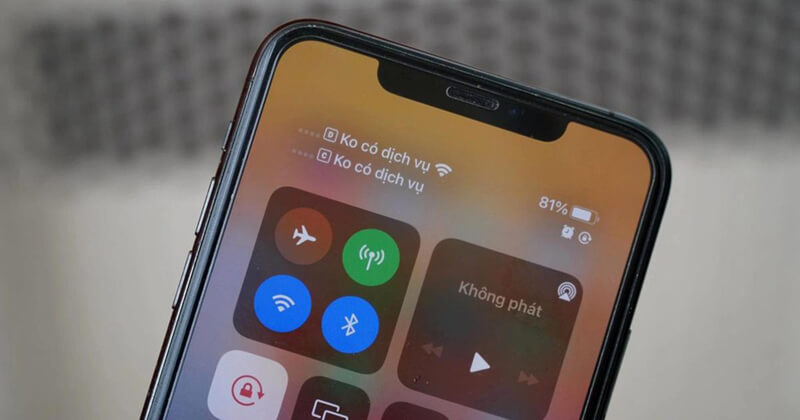
Dấu hiệu nhận biết lỗi iPhone mất sóng
Thông báo “No Service” hoặc “Searching”
Khi lỗi iPhone bị mất sóng, dấu hiệu rõ ràng nhất là trên thanh trạng thái hiển thị thông báo “No Service” (Không có dịch vụ) hoặc “Searching” (Đang tìm kiếm). Điều này có nghĩa là thiết bị của bạn không thể kết nối với mạng di động, không có cột sóng nào xuất hiện.
Không thể thực hiện hoặc nhận cuộc gọi
Một trong những dấu hiệu phổ biến là bạn không thể thực hiện hoặc nhận cuộc gọi. Khi cố gắng gọi đi, máy sẽ báo lỗi “Call Failed” (Cuộc gọi thất bại). Tương tự, nếu có người gọi đến, điện thoại của bạn sẽ không đổ chuông hoặc hiển thị cuộc gọi nhỡ.
Không gửi được tin nhắn SMS hoặc iMessage
Khi lỗi iPhone mất sóng, tin nhắn SMS thông thường và iMessage không thể gửi đi. Bạn sẽ nhận được thông báo lỗi gửi tin nhắn hoặc quá trình gửi bị treo.

Không kết nối được dữ liệu di động
Một dấu hiệu khác là bạn không thể truy cập Internet qua dữ liệu di động dù đã bật tính năng này. Các ứng dụng yêu cầu kết nối mạng như trình duyệt web, mạng xã hội, hay ứng dụng nhắn tin sẽ không hoạt động.
Sóng chập chờn, không ổn định
Trong một số trường hợp, iPhone của bạn vẫn có sóng nhưng tín hiệu lại rất chập chờn. Bạn sẽ thấy cột sóng trên màn hình liên tục thay đổi, lúc có lúc không, làm cho cuộc gọi hoặc kết nối dữ liệu bị gián đoạn hoặc rớt mạng giữa chừng.
Cách khắc phục khi lỗi iPhone mất sóng
Lỗi iPhone mất sóng có thể gây ra nhiều phiền toái cho người dùng, từ việc không thể thực hiện cuộc gọi đến việc mất kết nối Internet. Dưới đây là các cách khắc phục chi tiết từng trường hợp, giúp bạn xử lý vấn đề một cách dễ dàng.
Kiểm tra vùng phủ sóng
Di chuyển ra khỏi những khu vực có sóng yếu, ví dụ như tầng hầm, nơi có vật cản như tòa nhà cao tầng, hoặc vùng sâu vùng xa. Hãy thử di chuyển đến nơi thoáng đãng hơn như khu vực gần cửa sổ, tầng cao hoặc ra ngoài trời.

Tắt và bật lại chế độ máy bay
Chế độ máy bay tắt đi và bật lại là cách đơn giản nhưng hiệu quả để iPhone kết nối lại với mạng di động.
Bước 1: Truy cập vào Cài đặt (Settings) > Chế độ máy bay (Airplane Mode).
Bước 2: Bật Chế độ máy bay lên, chờ khoảng 10 giây và sau đó tắt chế độ này đi.
Bước 3: Kiểm tra lại xem sóng đã xuất hiện lại chưa.

Khởi động lại iPhone
Khởi động lại iPhone là cách giúp máy làm mới hệ thống và có thể khắc phục lỗi mất sóng do xung đột phần mềm.
Bước 1: Nhấn giữ nút Nguồn và Giảm âm lượng (đối với iPhone từ X trở lên) hoặc chỉ nút Nguồn (đối với iPhone 8 trở xuống) cho đến khi xuất hiện thanh trượt tắt nguồn.
Bước 2: Kéo thanh trượt để tắt máy và chờ vài giây.
Bước 3: Nhấn giữ lại nút Nguồn để khởi động lại iPhone.

Kiểm tra và tháo lắp lại SIM
SIM bị lỏng hoặc lỗi có thể là nguyên nhân khiến iPhone của bạn mất sóng. Bạn có thể kiểm tra SIM bằng các bước sau:
Bước 1: Sử dụng que chọc SIM đi kèm hoặc một vật nhỏ có đầu nhọn để lấy khay SIM ra khỏi điện thoại.
Bước 2: Kiểm tra xem SIM có bị hư hỏng, xước, hoặc bụi bẩn không. Lau nhẹ SIM bằng vải mềm.
Bước 3: Lắp SIM trở lại và đảm bảo nó được lắp đúng cách.

Kiểm tra lại cài đặt ngày, giờ
Ngày giờ sai có thể gây ra lỗi iPhone mất sóng do ảnh hưởng đến việc kết nối với nhà mạng. Hãy vào Cài đặt > Cài đặt chung > Ngày & Giờ, sau đó bật Đặt tự động để iPhone tự động điều chỉnh ngày giờ chính xác theo vị trí của bạn. Sau khi điều chỉnh, kiểm tra lại kết nối sóng.

Đặt lại cài đặt mạng iPhone
Nếu các cách khắc phục trên không hiệu quả, bạn có thể thử đặt lại cài đặt mạng. Lưu ý, việc này sẽ xóa hết các mật khẩu Wi-Fi đã lưu và cài đặt VPN.
Bước 1: Hãy vào Cài đặt (Settings) > Cài đặt chung (General) > Đặt lại (Reset).
Bước 2: Chọn Đặt lại cài đặt mạng (Reset Network Settings) và xác nhận bằng mật khẩu iPhone của bạn.
Bước 3: Sau khi quá trình hoàn tất, máy sẽ tự động khởi động lại và bạn cần nhập lại các thông tin mạng như mật khẩu Wi-Fi.
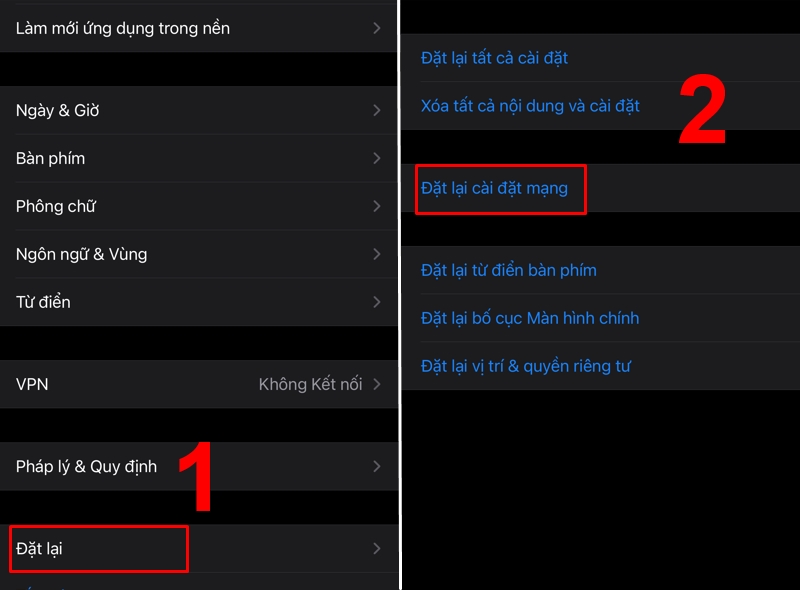
Vệ sinh hoặc làm lại SIM mới
Nếu SIM bẩn hoặc hư hỏng, bạn có thể gặp tình trạng mất sóng. Hãy tháo khay SIM ra, dùng khăn mềm lau nhẹ bề mặt để loại bỏ bụi bẩn. Nếu SIM bị trầy xước nhiều, hãy đến cửa hàng nhà mạng để làm lại SIM mới. Sau khi có SIM mới, lắp vào máy và kiểm tra lại kết nối.

Mang đến trung tâm sửa chữa iPhone
Nếu iPhone của bạn vẫn mất sóng sau khi thử các cách khắc phục, khả năng cao là lỗi phần cứng hoặc vấn đề dịch vụ từ nhà mạng. Bạn nên liên hệ với nhà mạng để kiểm tra tình trạng dịch vụ. Nếu vấn đề vẫn chưa được giải quyết, việc mang máy đến trung tâm sửa chữa uy tín như iFix24h là một lựa chọn đáng tin cậy.
iFix24h chuyên sửa chữa iPhone với đội ngũ kỹ thuật viên lành nghề và giàu kinh nghiệm. Trung tâm cam kết sử dụng linh kiện chính hãng, quy trình sửa chữa minh bạch, báo giá rõ ràng và bảo hành dài hạn, giúp bạn an tâm về chất lượng dịch vụ.

Xem thêm: Lỗi âm thanh trên iPhone: Nguyên nhân và cách khắc phục chi tiết
Kết luận
Lỗi iPhone mất sóng là một vấn đề phổ biến nhưng có thể khắc phục được thông qua nhiều cách khác nhau như kiểm tra vùng phủ sóng, tắt chế độ máy bay, vệ sinh SIM, hoặc cập nhật phần mềm. Tuy nhiên, nếu sau khi thử các biện pháp trên mà tình trạng vẫn không cải thiện, khả năng cao là do phần cứng hoặc dịch vụ nhà mạng. Lúc này, việc mang máy đến trung tâm sửa chữa uy tín như iFix24h sẽ đảm bảo iPhone của bạn được xử lý kịp thời và chính xác.
Hãy luôn chú ý bảo vệ điện thoại và duy trì kiểm tra định kỳ để tránh tình trạng mất sóng, giúp thiết bị hoạt động ổn định hơn.
iFix24h | Cửa Hàng Sửa Chữa Đồ Công Nghệ Tại TPHCM
- Địa chỉ: 860/99 Xô Viết Nghệ Tĩnh, Phường 25, Bình Thạnh, Thành phố Hồ Chí Minh
- Hotline/Zalo: 097.242.3339
- Email: ifix24h.com@gmail.com
- Website: https://ifix24h.com/
- Fanpage: https://www.facebook.com/ifix24h.no2/
iFix24h
iFix24h chuyên sửa chữa điện thoại iPhone, sửa MacBook, iPad, AirPods chính hãng, giá tốt, hỗ trợ tận nơi trong khu vực Thành phố Hồ Chí Minh!







